| |  | |
| 「あと払い(ペイディ)」の注文情報を変更できるようになります | |
|
| 「あと払い(ペイディ)」の注文を処理しやすくなります | |
|
| 「あと払い(ペイディ)」の注文は注文情報変更や決済依頼後のキャンセルができませんでしたが、できるようになります。「あと払い(ペイディ)」はクレジットカードを持たない購入者や分割支払いを希望される購入者など、他の決済方法では取り込めなかった購入者を見込めるため、ぜひ導入したい決済ではあるものの、注文情報変更や決済依頼後のキャンセルができない事から注文後の処理が煩雑になっていました。
そのため、注文情報変更や決済依頼後のキャンセルをできるようにします。商品変更などに対応しやすくなるため購入者に「あと払い(ペイディ)」をお勧めしやすくなります。そのため、今まで取り込めなかった購入者へ訴求しやすくなります。
また、合わせて決済手数料も注文時の金額ではなく、決済依頼時の金額をもとに計算されるようになります。
| |
|
| | 必要な対応 | | お店設定 > 決済方法の設定 > あと払い(ペイディ) を「表示」に切り替える |
| |
|
| | 注意事項 | | 「あと払い(ペイディ)」の審査通過済みの店舗さんに限ります |
| |
|
| | |
|
|
| |  | |
| 買い回りしやすくする「カートに入れるボタンの動作」 | |
|
| 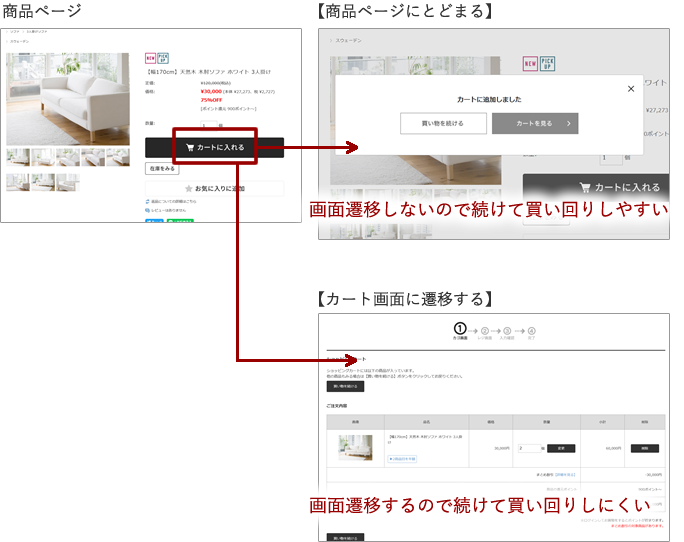
購入者が心地よく注文操作できるお店である事は、転換率、注文単価、ひいてはリピート率を高めるうえで重要です。しかし、お店にとって見落としがちでもあるので、ぜひ一度、自サイトの操作性、導線、わかりやすさを見直してみる事をお勧めします。そんな注文操作に関する機能の1つとして、「カートに入れるボタンの動作」をご紹介します。
商品ページでカートボタンを押した時の動作設定は「カート画面に遷移する」と「商品ページにとどまる」の2つから選べます。「カート画面に遷移する」はカートボタンを押すとそのままショッピングカート画面に遷移し、「商品ページにとどまる」はカートボタンを押すと「カートに追加しました」とメッセージのポップアップウィンドウが出て、商品ページに留まってページ遷移しません。
「商品ページにとどまる」は買い回りしやすい
カートボタンを押した時にショッピングカートへ遷移するとそのまま購入手続きを進められるため、1商品だけ購入する場合は便利ですが、他の商品も合わせて購入したい場合は商品ページへ戻る必要があり、面倒に感じるために他の商品の検討を止めてしまう可能性があります。そのため注文単価の向上を期待しにくくなります。
「商品ページにとどまる」に設定すれば、画面遷移しないので他の商品ページへ移動しやすくなり、買い回りしやすいため合わせ買いが増え、注文単価の向上を期待できます。些細な違いですが、購入者の利便性、印象は大きく変わります。
また、メッセージのポップアップウィンドウは自動で閉じる設定と閉じない設定を選べますが、閉じない場合は「買い物を続ける」ボタンと「カートを見る」ボタンをウィンドウに表示できるため、すぐにショッピングカートへ進みたい購入者の利便性も損ないません。
3クリックで設定変更できる
以下の通り、ごく簡単な操作で設定変更できるため、自サイトの注文操作見直しの1つとして、ぜひご検討ください。
1.「商品ページにとどまる」を選択
2.カートを見るボタンを「表示する」を選択
3.「設定を保存する」ボタンをクリック
設定変更は管理画面の以下のページから設定できます。
○PCサイト:
管理画面トップ > お店設定 > ショッピングカート > 基本設定
○スマホサイト:
管理画面トップ > スマートフォンサイト設定 > お店ページ > 商品ページ > カートに入れるボタン
※レスポンシブテンプレート利用時はPCサイトの設定だけで問題ありません。
ご不明な点があれば、貴社の担当へご連絡いただければご案内いたします。
管理画面トップの右上をご覧いただければ、貴店担当者の名前と連絡先をご確認いただけます。
| |
|